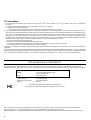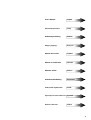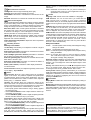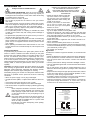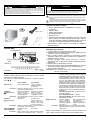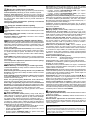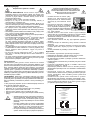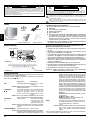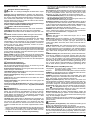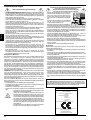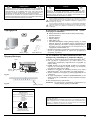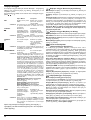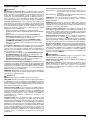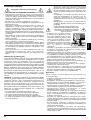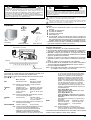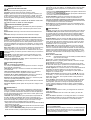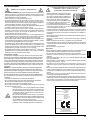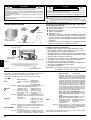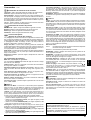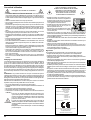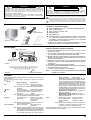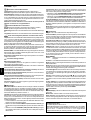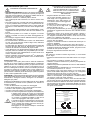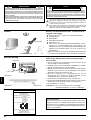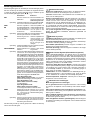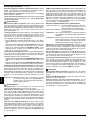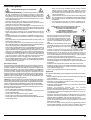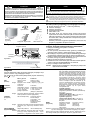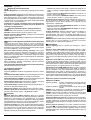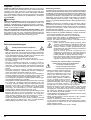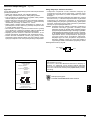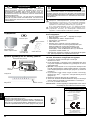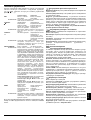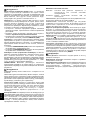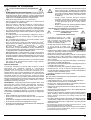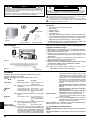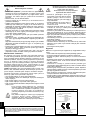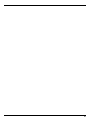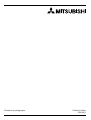Mitsubishi Pro 930SB Manual de usuario
- Categoría
- Televisores
- Tipo
- Manual de usuario
Este manual también es adecuado para
La página se está cargando...
La página se está cargando...

3
Uivatelská pøíruèka Èesky
Bedienungsanleitung Deutsch
Ïäçãßåò ×ñÞóçò ÅëëçíéêÜ
Manual del usuario Español
Manuel de l’utilisateur Français
Manuale utente Italiano
Gebruikershandleiding Nederlands
Podrêcznik u¿ytkownika Polski
Ðóêîâîäñòâî ïîëüçîâàòåëÿ Ðóññêèé
Kullanécé Klavuzu Türkçe
User’s Manual English
La página se está cargando...
La página se está cargando...
La página se está cargando...
La página se está cargando...
La página se está cargando...
La página se está cargando...
La página se está cargando...
La página se está cargando...
La página se está cargando...
La página se está cargando...
La página se está cargando...
La página se está cargando...
La página se está cargando...

17
Botón de encendido
Este símbolo advierte al usuario de que el producto puede contener suficiente
voltaje sin aislar como para causar descargas eléctricas. Por tanto, evite el
contacto con cualquier pieza del interior del monitor.
Este símbolo advierte al usuario de que se incluye documentación importante
respecto al funcionamiento y el mantenimiento de este producto. Por ello,
debería leerla atentamente para evitar problemas.
La caja* del monitor Diamond Pro 930
SB
debería
contener:
••
••
• Un monitor Diamond Pro 930
SB
con base inclinable/
giratoria.
••
••
• Un cable de alimentación
••
••
• Un cable de señal fijo
••
••
• Un manual del usuario
••
••
• Sales Office List
••
••
• Un CD-ROM: incluye el manual del usuario completo en
formato PDF y documentos de Windows relacionados (archivo
INF y perfil del color). Para poder acceder al manual del usuario
completo, debe tener Acrobat Reader 4.0 instalado en su PC.
* Recuerde conservar la caja y el material de embalaje originales
para poder transportar el monitor en el futuro.
Contenido
Para conectar el monitor Diamond Pro 930
SB
a su sistema,
siga estas indicaciones:
1. Apague el ordenador y el monitor Diamond Pro 930
SB
.
2. Si es necesario, instale la tarjeta de visualización. Si desea más
información, consulte el manual de la tarjeta de visualización.
3. Para PC: conecte el mini D-SUB de 15 clavijas del cable de
señal fijo al conector de la tarjeta de visualización de su sistema
(figura A). Apriete todos los tornillos.
4. Conecte un extremo del cable de alimentación al monitor
Diamond Pro 930
SB
y el otro extremo a la toma de corriente (figu-
ra A).
5. Ponga en marcha el monitor (figura B) y el ordenador.
6. En el CD-ROM que se suministra con el monitor encontrará el
archivo de Windows 95/98/2000/Me/XP INF para su monitor.
7. Con esto finaliza la instalación.
NOTA: Si necesita más información, consulte el manual del usua-
rio completo que se incluye en el CD-ROM.
Inicio rápido
Figura A
Figura B
Cable
de señal fijo
15-pin mini D-SUB
Cable de
señal
fijo
Mini D-SUB de 15 clavijas
Controles
Los botones de control OSM (On-screen Manager) situados en la
parte frontal del monitor funcionan del siguiente modo:
Para acceder a OSM, pulse cualquiera de los botones de control
(EXIT,
/
,
/
, –, +).
ADVERTENCIA
PARA PREVENIR EL PELIGRO DE INCENDIO O DESCARGAS ELÉCTRICAS,
NO EXPONGA ESTE PRODUCTO A LA LLUVIA NI A LA HUMEDAD. NO
UTILICE EL ENCHUFE POLARIZADO DE ESTE PRODUCTO CON UN
RECEPTÁCULO DE CABLE DE EXTENSIÓN U OTRAS TOMAS A MENOS QUE
LAS PROLONGACIONES SE PUEDAN INSERTAR COMPLETAMENTE.
NO ABRA LA CAJA DEL MONITOR, YA QUE CONTIENE COMPONENTES DE
ALTO VOLTAJE. DEJE QUE SEA EL PERSONAL DE SERVICIO CUALIFICADO
QUIEN SE ENCARGUE DE LAS REPARACIONES.
PELIGRO
PELIGRO: PARA REDUCIR EL RIESGO DE DESCARGAS ELÉCTRICAS, NO
RETIRE LA CUBIERTA (O LA PARTE POSTERIOR). EL MONITOR NO CON-
TIENE PIEZAS QUE DEBA MANIPULAR EL USUARIO. DEJE QUE SEA EL
PERSONAL DE SERVICIO CUALIFICADO QUIEN SE ENCARGUE DE LAS
TAREAS DE SERVICIO.
RIESGO DE DESCARGAS ELÉCTRICAS
••
••
• NO ABRIR
EXIT
Menú principal
Sale del menú OSM.
Submenú
Sale de los controles
OSM Menú principal.
/
Cable de
alimentación
CD ROM
Sales Office ListManual del usuario
Menú principal
Submenú
Nota: Desactiva el menú OSM y, cuando no está en
funcionamiento, lo activa.
CONTROL
Desplaza la zona
resaltada hacia la izq./
derecha para selec-
cionar uno de los
submenús.
Desplaza la zona resal-
tada hacia la izquierda/
derecha para selec-
cionar uno de los contro-
les.
Nota: Cuando el menú OSM está desactivado, funciona
como tecla directa para Brillo.
Nota: Desactiva el menú OSM y ajusta el Contraste si la
tecla directa está activada.
CONTROL
–/+
No tiene función. Desplaza la barra
con – o + para reducir o
aumentar el ajuste.
SELECT/SBMODE Accede al submenú. No tiene función.
Nota: Cuando el menú OSM está desactivado, funciona
como tecla para el modo SuperBright (SB,
superbrillo). El usuario puede seleccionar SB
MODE OFF (modo superbrillo desactivado),
SB MODE1 (modo superbrillo 1) o SB MODE2
(modo superbrillo 2). Al pulsar esta tecla por prime-
ra vez, se indica el modo SB que se está utilizan-
do. Si se vuelve a pulsar esta tecla antes de que
transcurran 3 segundos, el modo cambiará al
siguiente. Por ejemplo, si el modo actual es SB
MODE OFF y se pulsa la tecla dos veces en un
espacio de 3 segundos, éste pasará a ser SB
MODE1, y así sucesivamente. La temperatura del
color de cada modo se ajusta con el control de
color correspondiente, excepto en el caso del
modo sRGB, que no permite que se ajuste el color.
Cuando la unidad esté desactivada, recuperará el
modo SB MODE OFF.
Super Bright Mode OFF
(modo superbrillo desactivado): para imáge-
nes de texto (uso normal).
Super Bright Mode-1 ON
(modo superbrillo 1 activado): para imágenes.
Super Bright Mode-2 ON (modo superbrillo 2
activado):
para imágenes en movimiento, por ejemplo, pelícu-
las en DVD.
RESET Restablece la configu-
ración de fábrica de
todos los controles en
el menú resaltado.
Restablece la configu-
ración de fábrica del
control resaltado.
Nota: Al pulsar RESET en el menú principal y el
submenú, aparecerá una ventana de advertencia
con la que podrá cancelar la función de preajuste.
Cuando la función de tecla directa está "ACTIVADA", sólo se puede
acceder a OSD pulsando el botón "EXIT" (salida).
Español
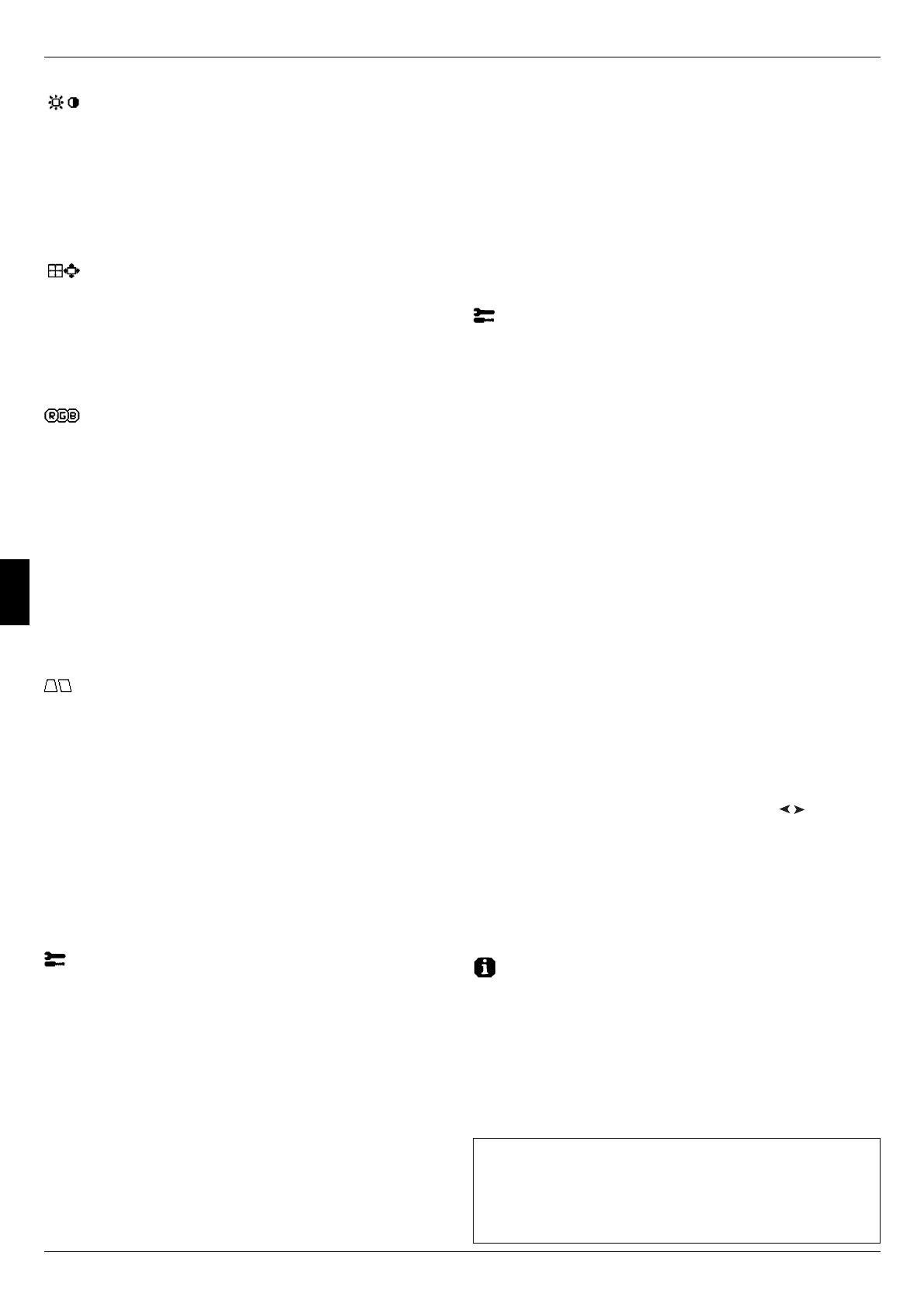
18
Controles – continuación
Controles de brillo/contraste
Brillo: ajusta el brillo de la imagen global y del fondo.
Contraste: ajusta el brillo de la imagen respecto al fondo.
Degauss: elimina la formación de campos magnéticos dispersos, que
impiden el barrido correcto del haz de electrones y afectan a la pureza
de los colores, el enfoque y la convergencia de la pantalla. Una vez
activada la pantalla, la imagen saltará y parpadeará un poco mientras se
desmagnetiza.
Peligro: deje transcurrir un intervalo de 20 minutos como míni-
mo antes de volver a utilizar el control Degauss.
Controles de tamaño y posición
Izq./derecha: desplaza la imagen horizontalmente (hacia la izquierda o
hacia la derecha).
Abajo/arriba: desplaza la imagen verticalmente (hacia arriba o hacia
abajo).
Estrecho/ancho: disminuye o aumenta el tamaño horizontal de la ima-
gen.
Corto/alto: disminuye o aumenta el tamaño vertical de la imagen.
Color Control System (Sistema de control del color)
La predefinición de color permite seleccionar la configuración del color
deseada. La barra desaparece y en su lugar se muestra la configuración
del color. Cada configuración del color está ajustada de fábrica a la es-
cala Kelvin establecida. Si se ajusta una configuración, su nombre pasa-
rá de la escala Kelvin a la configuración propia del usuario excepto en el
modo sRGB.
Rojo, verde, azul: el Color Control System (Sistema de control del color)
reduce o aumenta la proporción de rojo, verde o azul del monitor en
función de la opción que se seleccione. La modificación del color apare-
cerá en la pantalla y la dirección (aumento o disminución) se mostrará en
las barras.
Modo sRGB: el modo sRGB ofrece la imagen gestionada por el color
adecuado. Los colores rojo, verde y azul, el brillo y el contraste no se
puede modificar por separado.
Ajuste de la temperatura de color: ajusta la temperatura del color de
la imagen que aparece en la pantalla.
Controles de geometría
Menú de controles de geometría
Los controles de Geometría le permiten ajustar la curvatura o el ángulo
de los lados de la visualización.
Lados barril: disminuye o aumenta la curvatura de los lados hacia den-
tro o hacia fuera.
Lados izq./derecha (balance del barril): disminuye o aumenta la
curvatura de los lados hacia la izquierda o hacia la derecha.
Inclinación de los lados (paralelogramo): disminuye o aumenta la
inclinación de los lados hacia la izquierda o hacia la derecha.
Alineación de los lados (trapezoide): disminuye o aumenta la parte
inferior de la pantalla para igualarla a la superior.
Rotación (rotación de la trama): gira toda la pantalla hacia la derecha
o hacia la izquierda.
Corrección esquina: permite ajustar las esquinas de la imagen: arriba
o abajo.
Herramientas 1
Anular moiré: el muaré es una trama ondulada que puede aparecer a
veces en la pantalla. La trama aparece repetidas veces superpuesta en
la imagen y formando ondulaciones. Esta trama se hace más patente al
ejecutar determinadas aplicaciones. Para reducir el muaré, ajuste el nivel
con los botones de CONTROL –/+.
Linealidad: seleccionando esta opción puede ajustar el espaciado del
área de la pantalla. La finalidad de este control es garantizar que un
círculo de una pulgada sea realmente un círculo de una pulgada indepen-
dientemente del lugar de la pantalla en el que se encuentre. La mejor
manera de determinar la linealidad vertical es la siguiente:
• Dibuje líneas horizontales equidistantes utilizando una aplicación de dibujo
que disponga de una regla.
• Utilice el control Balance vertical para ajustar las líneas cerca de la parte
superior e inferior de la pantalla.
• Utilice el control LINEALIDAD (VER.) para ajustar el espaciado entre las
líneas cercanas al centro y la parte superior de la pantalla.
Convergencia: alinea los tres colores (R, G, B – rojo, verde y azul)
para formar un solo color (blanco). La finalidad de este control es garan-
tizar que la línea blanca que aparece en la pantalla sea lo más nítida y
clara posible.
• Utilice el control CONVERGENCIA ESTÁT. H para ajustar la alineación de
las líneas en dirección arriba/abajo.
• Utilice el control CONVERGENCIA ESTÁT. V para ajustar la alineación de
las líneas en dirección izquierda/derecha.
Control GlobalSinc: elimina las impurezas de la imagen que puede
causar el campo magnético terrestre. Cuando se encuentre en los
submenús (GLOBALSINC, IZQUIERDA SUPERIOR, DERECHA SUPERIOR,
IZQUIERDA INFERIOR o DERECHA INFERIOR, utilice los botones de control
–/+ para sintonizar las correcciones de GlobalSinc.
NOTA: Mitsubishi recomienda realizar la corrección de GlobalSinc mien-
tras se esté ejecutando una aplicación habitual, como una hoja de cálcu-
lo o un documento de texto.
Herramientas 2
Lenguaje: los menús del control OSM están disponibles en seis idiomas.
Localización OSM: puede decidir dónde desea que aparezca el menú
de controles OSM en su pantalla. Seleccionando Localización OSM po-
drá ajustar manualmente la posición del menú de controles de OSM:
Centro, Superior izquierda, Superior derecha, Inferior izquierda e Inferior
derecha.
Actividad OSM: el menú de controles de OSM permanecerá activado
mientras se esté utilizando. En el submenú Actividad OSM puede indicar
cuánto tiempo debe transcurrir desde que se pulsa un botón por última
vez hasta que desaparece el menú de controles de OSM. Los valores
predefinidos son de 5 a 120 segundos.
Bloqueo OSM: este control bloquea totalmente el acceso a todas las
funciones de control de OSM excepto Brillo y Contraste. Si se intentan
activar los controles de OSM mientras está activado el modo de bloqueo,
aparecerá una ventana indicando que los controles de OSM están blo-
queados. Para activar la función Bloqueo OSM, pulse SELECT y + simul-
táneamente. Para desactivar la función Bloqueo OSM, pulse SELECT y +
simultáneamente.
Modo Off del sistema IPM:
Activado: el sistema IPM funciona con normalidad y se utilizan todos los
tipos de ahorro de energía.
Desactivado: el modo Off del sistema IPM no se utiliza.
NOTA: para sistemas y tarjetas gráficas estándar, conserve la configu-
ración estándar en ACTIVADO.
NOTA: apague el monitor cuando aparezca el mensaje “No hay señal”.
De este modo evitará que se produzca una excesiva iluminización sobre
una superficie de la pantalla, que hará que la imagen persista.
Control EdgeLock: si su monitor funciona con una cadencia distinta de
la estándar, las imágenes podrían ser más oscuras de lo normal o
distorsionarse el color. Si utiliza el control EdgeLock, podrá ajustar las
imágenes con su estado normal.
Hot Key (tecla directa): esta selección permite utilizar
/
como con-
trol de brillo y –/+ como control de contraste. Cuando la función de tecla
directa está "ACTIVADA", sólo se puede acceder a OSD pulsando el
botón "EXIT" (salida).
Conf. de fábrica: seleccionando la opción de la configuración de fábri-
ca podrá restablecer la mayoría de las configuraciones de control de
OSM originales. Aparecerá un mensaje en la pantalla pidiéndole que
confirme si desea restablecer TODOS los ajustes. Podrá restablecer
cada configuración resaltando el control correspondiente y pulsando el
botón RESET.
Información
Modo visualización: indica el modo y la configuración de frecuencia
actual del monitor.
Información monitor: indica los números de modelo y de serie del
monitor.
Aviso de refresco: aparecerá un mensaje para indicar si el intervalo
de actualización aplicado al monitor es demasiado bajo. Para más infor-
mación, consulte su placa de visualización o el manual del sistema.
Producto ENERGYSTAR
Como socio de ENERGYSTAR,
NEC-Mitsubishi Electronics Display of America, Inc. ha determinado que
este producto cumple las directrices de ENERGYSTAR en cuanto al rendi-
miento energético. El emblema de ENERGYSTAR no representa la aproba-
ción AEP de ningún producto o servicio.
Español

19
Uso recomendado
Medidas de seguridad y mantenimiento:
• NO ABRA EL MONITOR. No contiene piezas que deba manipular el
usuario. Si se abren o se retiran las cubiertas, existe el riesgo de sufrir
descargas eléctricas peligrosas u otros daños. Las reparaciones de-
berá realizarlas un técnico cualificado.
• Utilice el monitor en una superficie limpia y seca.
• No vierta ningún líquido en la caja ni utilice el monitor cerca del agua.
• No inserte objetos de ningún tipo en las ranuras de la caja, porque
podrían tocar puntos con tensión peligrosos y ser dañinos o letales, o
causar descargas eléctricas, fuego o fallos en el equipo.
• No coloque objetos pesados en el cable de alimentación. Si éste queda-
ra dañado, podrían producirse descargas o fuego.
• No coloque este producto sobre un carro, soporte o mesa inclinado o
inestable, ya que el monitor podría caerse y producirse daños graves.
• Para separar el equipo de la fuente de alimentación, tiene que
desenchufarlo de la toma de corriente.
• Si Diamond Pro 930
SB
tiene que funcionar con una alimentación de
corriente alterna de 100 - 240 V en Europa (con la excepción del Reino
Unido), utilice el cable de alimentación que se incluye en la caja.
En los demás casos, utilice un cable de alimentación compatible con la
corriente alterna de la salida de potencia que esté autorizado y cumpla
las normas de seguridad del país correspondiente
• En el Reino Unido, utilice un cable de alimentación homologado BS con
enchufe moldeado que tenga un fusible negro (5 A) instalado para
utilizarlo con este monitor. Si el monitor se le ha suministrado sin cable
de alimentación, póngase en contacto con su proveedor.
• En Australia, para conectar el monitor Diamond Pro 930
SB
a una fuente
de alimentación de corriente alterna de 220 - 240 V, utilice el cable de
alimentación que se suministra con el monitor.
Limpieza del monitor
La superficie de cristal (tubo de rayos catódicos o CRT) de este monitor
dispone de un revestimiento especial para reducir los reflejos y la electri-
cidad estática de la superficie. Dado que la superficie de cristal es deli-
cada, recomendamos que para quitar el polvo utilice un paño sin hilachas
y no abrasivo (de algodón o similar) con un limpiador sin alcohol, neutro y
no abrasivo. Si debe limpiar la pantalla más a fondo, utilice un paño empa-
pado en detergente suave neutro disuelto en agua. Limpie el monitor con
regularidad.
PELIGRO: no utilice los siguientes agentes para limpiar la superficie de
cristal; pueden dañar el tubo de rayos catódicos: benceno, disolvente,
detergente ácido/alcalino, detergente con bioalcohol, detergente en polvo
abrasivo, detergente con agente antiestático, detergente limpiador.
Si se dan algunas de estas circunstancias, desenchufe inmediatamente
el monitor de la toma de corriente y contacte con el personal de servicio
cualificado:
• Si el cable de alimentación o el enchufe está dañado.
• Si se ha derramado líquido o han caído objetos dentro del monitor.
• Si el monitor ha estado expuesto a la lluvia o el agua.
• Si el monitor se ha caído o se ha dañado la caja.
• Si el monitor no funciona con normalidad a pesar de que se han seguido
las instrucciones de servicio.
• Coloque el monitor en un lugar debidamente ventilado
para permitir que el calor se difunda sin problemas. No
bloquee las aberturas de ventilación ni coloque el monitor
cerca de un radiador u otras fuentes de calor. No colo-
que nada sobre el monitor.
• En caso de emergencia tire del conector del cable de
alimentación si debe desconectar el sistema de la tensión
de alimentación. El monitor debería estar instalado cerca
de una salida de corriente de fácil acceso.
• Trate con cuidado el monitor al transportarlo. Guarde el
embalaje. Podría necesitarlo para futuros transportes.
SI EL MONITOR ESTÁ SITUADO Y AJUSTADO CORRECTAMENTE, EL
USUARIO SENTIRÁ MENOS FATIGA EN LOS OJOS,
HOMBROS Y CUELLO. CUANDO COLOQUE
EL MONITOR, COMPRUEBE LO SIGUIENTE:
• Ajuste la altura del monitor de forma que la
parte superior de la pantalla esté a la altura
de los ojos o ligeramente por debajo. Sus
ojos deben mirar ligeramente hacia abajo al
fijar la vista en el centro de la pantalla.
• Coloque el monitor a 40 cm de distancia de
los ojos como mínimo y a 60 cm como máxi-
mo. La distancia óptima es de 50 cm.
• Descanse la vista periódicamente enfocán-
dola hacia un objeto situado a 6 m como
mínimo. Parpadee con frecuencia.
• Coloque el monitor en un ángulo de 90° respecto a las ventanas u otras
fuentes de luz para evitar al máximo los brillos y reflejos. Ajuste la
inclinación del monitor de modo que las luces del techo no se reflejen en
la pantalla.
• Si el reflejo de la luz le impide ver adecuadamente la pantalla, utilice un
filtro antirreflectante.
• Ajuste los controles de brillo y contraste del monitor para mejorar la
legibilidad.
• Utilice un atril para documentos y colóquelo cerca de la pantalla.
• Coloque aquello en lo que más fija la vista (la pantalla o el material de
referencia) directamente enfrente de usted para no tener la cabeza
girada al teclear.
• Revise su vista con regularidad.
Ergonomía
Para conseguir las máximas ventajas ergonómicas, recomendamos que:
• Ajuste el brillo hasta que desaparezca el fondo de la imagen.
• No seleccione la configuración máxima del control Contraste.
• Utilice los controles de tamaño y posición predefinidos con señales
estándar.
• Utilice la configuración del color y los controles laterales izquierda/
derecha predefinidos.
• Utilice señales no entrelazadas con una velocidad de regeneración de
la imagen vertical de 75 - 160 Hz.
• No utilice el color azul primario en un fondo oscuro, ya que no se ve
fácilmente y, dado que el contraste es insuficiente, podría fatigarle la
vista.
• Mantenga el monitor alejado de transformadores de capacidad de alto
voltaje, monitores eléctricos y otros instrumentos, por ejemplo, altavo-
ces externos o ventiladores. Estos podrían crear fuertes campos mag-
néticos.
• Si es posible, coloque el monitor mirando al este para minimizar los
efectos del campo magnético terrestre.
• Si cambia la orientación del monitor mientras éste está en funciona-
miento podría causar una pérdida del color de la imagen. Para evitar que
esto suceda, el monitor tiene que estar apagado durante 20 minutos
antes de que se pueda volver a poner en funcionamiento.
PELIGRO
Declaraciones del fabricante
Por la presente certificamos que el monitor en color
Diamond Pro 930
SB
cumple la
Directiva del Consejo 73/23/CEE:
– EN 60950
Directiva del Consejo 89/336/CEE:
– EN 55022
– EN 61000-3-2
– EN 61000-3-3
– EN 55024
y lleva la marca
NEC-Mitsubishi Electric Visual Systems Corporation
686-1, NISHIOI OI-MACHI
ASHIGARAKAMI-GUN
KANAGAWA 258-8533, JAPAN
Español
La página se está cargando...
La página se está cargando...
La página se está cargando...
La página se está cargando...
La página se está cargando...
La página se está cargando...
La página se está cargando...
La página se está cargando...
La página se está cargando...
La página se está cargando...
La página se está cargando...
La página se está cargando...
La página se está cargando...
La página se está cargando...
La página se está cargando...
La página se está cargando...
La página se está cargando...
La página se está cargando...
La página se está cargando...
La página se está cargando...
La página se está cargando...
La página se está cargando...
La página se está cargando...
Transcripción de documentos
User’s Manual English Uivatelská pøíruèka Èesky Bedienungsanleitung Deutsch Ïäçãßåò ×ñÞóçò ÅëëçíéêÜ Manual del usuario Español Manuel de l’utilisateur Français Manuale utente Italiano Gebruikershandleiding Nederlands Podrêcznik u¿ytkownika Polski Ðóêîâîäñòâî ïîëüçîâàòåëÿ Ðóññêèé Kullanécé Klavuzu Türkçe 3 ADVERTENCIA PELIGRO PARA PREVENIR EL PELIGRO DE INCENDIO O DESCARGAS ELÉCTRICAS, NO EXPONGA ESTE PRODUCTO A LA LLUVIA NI A LA HUMEDAD. NO UTILICE EL ENCHUFE POLARIZADO DE ESTE PRODUCTO CON UN RECEPTÁCULO DE CABLE DE EXTENSIÓN U OTRAS TOMAS A MENOS QUE LAS PROLONGACIONES SE PUEDAN INSERTAR COMPLETAMENTE. NO ABRA LA CAJA DEL MONITOR, YA QUE CONTIENE COMPONENTES DE ALTO VOLTAJE. DEJE QUE SEA EL PERSONAL DE SERVICIO CUALIFICADO QUIEN SE ENCARGUE DE LAS REPARACIONES. RIESGO DE DESCARGAS ELÉCTRICAS • NO ABRIR PELIGRO: PARA REDUCIR EL RIESGO DE DESCARGAS ELÉCTRICAS, NO RETIRE LA CUBIERTA (O LA PARTE POSTERIOR). EL MONITOR NO CONTIENE PIEZAS QUE DEBA MANIPULAR EL USUARIO. DEJE QUE SEA EL PERSONAL DE SERVICIO CUALIFICADO QUIEN SE ENCARGUE DE LAS TAREAS DE SERVICIO. Este símbolo advierte al usuario de que el producto puede contener suficiente voltaje sin aislar como para causar descargas eléctricas. Por tanto, evite el contacto con cualquier pieza del interior del monitor. Este símbolo advierte al usuario de que se incluye documentación importante respecto al funcionamiento y el mantenimiento de este producto. Por ello, debería leerla atentamente para evitar problemas. CD ROM Cable de alimentación Cable de señal fijo Manual del usuario Sales Office List Inicio rápido Mini D-SUB de 15 clavijas Cable de señal fijo 15-pin mini D-SUB Figura A Botón de encendido Figura B La caja* del monitor Diamond Pro 930SB debería contener: • Un monitor Diamond Pro 930 SB con base inclinable/ giratoria. • Un cable de alimentación • Un cable de señal fijo • Un manual del usuario • Sales Office List • Un CD-ROM: incluye el manual del usuario completo en formato PDF y documentos de Windows relacionados (archivo INF y perfil del color). Para poder acceder al manual del usuario completo, debe tener Acrobat Reader 4.0 instalado en su PC. * Recuerde conservar la caja y el material de embalaje originales para poder transportar el monitor en el futuro. Para conectar el monitor Diamond Pro 930SB a su sistema, siga estas indicaciones: 1. Apague el ordenador y el monitor Diamond Pro 930SB. 2. Si es necesario, instale la tarjeta de visualización. Si desea más información, consulte el manual de la tarjeta de visualización. 3. Para PC: conecte el mini D-SUB de 15 clavijas del cable de señal fijo al conector de la tarjeta de visualización de su sistema (figura A). Apriete todos los tornillos. 4. Conecte un extremo del cable de alimentación al monitor Diamond Pro 930SB y el otro extremo a la toma de corriente (figura A). 5. Ponga en marcha el monitor (figura B) y el ordenador. 6. En el CD-ROM que se suministra con el monitor encontrará el archivo de Windows 95/98/2000/Me/XP INF para su monitor. 7. Con esto finaliza la instalación. NOTA: Si necesita más información, consulte el manual del usuario completo que se incluye en el CD-ROM. Controles Los botones de control OSM (On-screen Manager) situados en la parte frontal del monitor funcionan del siguiente modo: Para acceder a OSM, pulse cualquiera de los botones de control (EXIT, /,/ , –, +). Y EXIT CONTROL Y / Y CONTROL –/+ Y Menú principal Submenú Sale del menú OSM. Sale de los controles OSM Menú principal. Nota: Desactiva el menú OSM y, cuando no está en funcionamiento, lo activa. Desplaza la zona resalDesplaza la zona tada hacia la izquierda/ resaltada hacia la izq./ derecha para selecderecha para seleccionar uno de los controcionar uno de los les. submenús. Nota: Cuando el menú OSM está desactivado, funciona como tecla directa para Brillo. No tiene función. Desplaza la barra con – o + para reducir o aumentar el ajuste. Nota: Desactiva el menú OSM y ajusta el Contraste si la tecla directa está activada. SELECT/SBMODE Accede al submenú. No tiene función. Nota: Cuando el menú OSM está desactivado, funciona como tecla para el modo SuperBright (SB, superbrillo). El usuario puede seleccionar SB MODE OFF (modo superbrillo desactivado), SB MODE1 (modo superbrillo 1) o SB MODE2 (modo superbrillo 2). Al pulsar esta tecla por prime- RESET Menú principal Submenú ra vez, se indica el modo SB que se está utilizando. Si se vuelve a pulsar esta tecla antes de que transcurran 3 segundos, el modo cambiará al siguiente. Por ejemplo, si el modo actual es SB MODE OFF y se pulsa la tecla dos veces en un espacio de 3 segundos, éste pasará a ser SB MODE1, y así sucesivamente. La temperatura del color de cada modo se ajusta con el control de color correspondiente, excepto en el caso del modo sRGB, que no permite que se ajuste el color. Cuando la unidad esté desactivada, recuperará el modo SB MODE OFF. Super Bright Mode OFF (modo superbrillo desactivado): para imágenes de texto (uso normal). Super Bright Mode-1 ON (modo superbrillo 1 activado): para imágenes. Super Bright Mode-2 ON (modo superbrillo 2 activado): para imágenes en movimiento, por ejemplo, películas en DVD. Restablece la configuRestablece la configuración de fábrica de ración de fábrica del todos los controles en control resaltado. el menú resaltado. Nota: Al pulsar RESET en el menú principal y el submenú, aparecerá una ventana de advertencia con la que podrá cancelar la función de preajuste. Cuando la función de tecla directa está "ACTIVADA", sólo se puede acceder a OSD pulsando el botón "EXIT" (salida). 17 Español Contenido Controles de brillo/contraste Brillo: ajusta el brillo de la imagen global y del fondo. Contraste: ajusta el brillo de la imagen respecto al fondo. Degauss: elimina la formación de campos magnéticos dispersos, que impiden el barrido correcto del haz de electrones y afectan a la pureza de los colores, el enfoque y la convergencia de la pantalla. Una vez activada la pantalla, la imagen saltará y parpadeará un poco mientras se desmagnetiza. Peligro: deje transcurrir un intervalo de 20 minutos como mínimo antes de volver a utilizar el control Degauss. Controles de tamaño y posición Izq./derecha: desplaza la imagen horizontalmente (hacia la izquierda o hacia la derecha). Abajo/arriba: desplaza la imagen verticalmente (hacia arriba o hacia abajo). Estrecho/ancho: disminuye o aumenta el tamaño horizontal de la imagen. Corto/alto: disminuye o aumenta el tamaño vertical de la imagen. Español Color Control System (Sistema de control del color) La predefinición de color permite seleccionar la configuración del color deseada. La barra desaparece y en su lugar se muestra la configuración del color. Cada configuración del color está ajustada de fábrica a la escala Kelvin establecida. Si se ajusta una configuración, su nombre pasará de la escala Kelvin a la configuración propia del usuario excepto en el modo sRGB. Rojo, verde, azul: el Color Control System (Sistema de control del color) reduce o aumenta la proporción de rojo, verde o azul del monitor en función de la opción que se seleccione. La modificación del color aparecerá en la pantalla y la dirección (aumento o disminución) se mostrará en las barras. Modo sRGB: el modo sRGB ofrece la imagen gestionada por el color adecuado. Los colores rojo, verde y azul, el brillo y el contraste no se puede modificar por separado. Ajuste de la temperatura de color: ajusta la temperatura del color de la imagen que aparece en la pantalla. Controles de geometría Menú de controles de geometría Los controles de Geometría le permiten ajustar la curvatura o el ángulo de los lados de la visualización. Lados barril: disminuye o aumenta la curvatura de los lados hacia dentro o hacia fuera. Lados izq./derecha (balance del barril): disminuye o aumenta la curvatura de los lados hacia la izquierda o hacia la derecha. Inclinación de los lados (paralelogramo): disminuye o aumenta la inclinación de los lados hacia la izquierda o hacia la derecha. Alineación de los lados (trapezoide): disminuye o aumenta la parte inferior de la pantalla para igualarla a la superior. Rotación (rotación de la trama): gira toda la pantalla hacia la derecha o hacia la izquierda. Corrección esquina: permite ajustar las esquinas de la imagen: arriba o abajo. Herramientas 1 Anular moiré: el muaré es una trama ondulada que puede aparecer a veces en la pantalla. La trama aparece repetidas veces superpuesta en la imagen y formando ondulaciones. Esta trama se hace más patente al ejecutar determinadas aplicaciones. Para reducir el muaré, ajuste el nivel con los botones de CONTROL –/+. Linealidad: seleccionando esta opción puede ajustar el espaciado del área de la pantalla. La finalidad de este control es garantizar que un círculo de una pulgada sea realmente un círculo de una pulgada independientemente del lugar de la pantalla en el que se encuentre. La mejor manera de determinar la linealidad vertical es la siguiente: • Dibuje líneas horizontales equidistantes utilizando una aplicación de dibujo que disponga de una regla. • Utilice el control Balance vertical para ajustar las líneas cerca de la parte superior e inferior de la pantalla. • Utilice el control LINEALIDAD (VER.) para ajustar el espaciado entre las líneas cercanas al centro y la parte superior de la pantalla. 18 Convergencia: alinea los tres colores (R, G, B – rojo, verde y azul) para formar un solo color (blanco). La finalidad de este control es garantizar que la línea blanca que aparece en la pantalla sea lo más nítida y clara posible. • Utilice el control CONVERGENCIA ESTÁT. H para ajustar la alineación de las líneas en dirección arriba/abajo. • Utilice el control CONVERGENCIA ESTÁT. V para ajustar la alineación de las líneas en dirección izquierda/derecha. Control GlobalSinc: elimina las impurezas de la imagen que puede causar el campo magnético terrestre. Cuando se encuentre en los submenús (GLOBALSINC, IZQUIERDA SUPERIOR, DERECHA SUPERIOR, IZQUIERDA INFERIOR o DERECHA INFERIOR, utilice los botones de control –/+ para sintonizar las correcciones de GlobalSinc. NOTA: Mitsubishi recomienda realizar la corrección de GlobalSinc mientras se esté ejecutando una aplicación habitual, como una hoja de cálculo o un documento de texto. Herramientas 2 Lenguaje: los menús del control OSM están disponibles en seis idiomas. Localización OSM: puede decidir dónde desea que aparezca el menú de controles OSM en su pantalla. Seleccionando Localización OSM podrá ajustar manualmente la posición del menú de controles de OSM: Centro, Superior izquierda, Superior derecha, Inferior izquierda e Inferior derecha. Actividad OSM: el menú de controles de OSM permanecerá activado mientras se esté utilizando. En el submenú Actividad OSM puede indicar cuánto tiempo debe transcurrir desde que se pulsa un botón por última vez hasta que desaparece el menú de controles de OSM. Los valores predefinidos son de 5 a 120 segundos. Bloqueo OSM: este control bloquea totalmente el acceso a todas las funciones de control de OSM excepto Brillo y Contraste. Si se intentan activar los controles de OSM mientras está activado el modo de bloqueo, aparecerá una ventana indicando que los controles de OSM están bloqueados. Para activar la función Bloqueo OSM, pulse SELECT y + simultáneamente. Para desactivar la función Bloqueo OSM, pulse SELECT y + simultáneamente. Modo Off del sistema IPM: Activado: el sistema IPM funciona con normalidad y se utilizan todos los tipos de ahorro de energía. Desactivado: el modo Off del sistema IPM no se utiliza. NOTA: para sistemas y tarjetas gráficas estándar, conserve la configuración estándar en ACTIVADO. NOTA: apague el monitor cuando aparezca el mensaje “No hay señal”. De este modo evitará que se produzca una excesiva iluminización sobre una superficie de la pantalla, que hará que la imagen persista. Control EdgeLock: si su monitor funciona con una cadencia distinta de la estándar, las imágenes podrían ser más oscuras de lo normal o distorsionarse el color. Si utiliza el control EdgeLock, podrá ajustar las imágenes con su estado normal. Y Controles – continuación Y Hot Key (tecla directa): esta selección permite utilizar / como control de brillo y –/+ como control de contraste. Cuando la función de tecla directa está "ACTIVADA", sólo se puede acceder a OSD pulsando el botón "EXIT" (salida). Conf. de fábrica: seleccionando la opción de la configuración de fábrica podrá restablecer la mayoría de las configuraciones de control de OSM originales. Aparecerá un mensaje en la pantalla pidiéndole que confirme si desea restablecer TODOS los ajustes. Podrá restablecer cada configuración resaltando el control correspondiente y pulsando el botón RESET. Información Modo visualización: indica el modo y la configuración de frecuencia actual del monitor. Información monitor: indica los números de modelo y de serie del monitor. Aviso de refresco: aparecerá un mensaje para indicar si el intervalo de actualización aplicado al monitor es demasiado bajo. Para más información, consulte su placa de visualización o el manual del sistema. Producto ENERGYSTAR Como socio de ENERGYSTAR, NEC-Mitsubishi Electronics Display of America, Inc. ha determinado que este producto cumple las directrices de ENERGYSTAR en cuanto al rendimiento energético. El emblema de ENERGYSTAR no representa la aprobación AEP de ningún producto o servicio. Medidas de seguridad y mantenimiento: • NO ABRA EL MONITOR. No contiene piezas que deba manipular el usuario. Si se abren o se retiran las cubiertas, existe el riesgo de sufrir descargas eléctricas peligrosas u otros daños. Las reparaciones deberá realizarlas un técnico cualificado. • Utilice el monitor en una superficie limpia y seca. • No vierta ningún líquido en la caja ni utilice el monitor cerca del agua. • No inserte objetos de ningún tipo en las ranuras de la caja, porque podrían tocar puntos con tensión peligrosos y ser dañinos o letales, o causar descargas eléctricas, fuego o fallos en el equipo. • No coloque objetos pesados en el cable de alimentación. Si éste quedara dañado, podrían producirse descargas o fuego. • No coloque este producto sobre un carro, soporte o mesa inclinado o inestable, ya que el monitor podría caerse y producirse daños graves. • Para separar el equipo de la fuente de alimentación, tiene que desenchufarlo de la toma de corriente. • Si Diamond Pro 930SB tiene que funcionar con una alimentación de corriente alterna de 100 - 240 V en Europa (con la excepción del Reino Unido), utilice el cable de alimentación que se incluye en la caja. En los demás casos, utilice un cable de alimentación compatible con la corriente alterna de la salida de potencia que esté autorizado y cumpla las normas de seguridad del país correspondiente • En el Reino Unido, utilice un cable de alimentación homologado BS con enchufe moldeado que tenga un fusible negro (5 A) instalado para utilizarlo con este monitor. Si el monitor se le ha suministrado sin cable de alimentación, póngase en contacto con su proveedor. • En Australia, para conectar el monitor Diamond Pro 930SB a una fuente de alimentación de corriente alterna de 220 - 240 V, utilice el cable de alimentación que se suministra con el monitor. Limpieza del monitor La superficie de cristal (tubo de rayos catódicos o CRT) de este monitor dispone de un revestimiento especial para reducir los reflejos y la electricidad estática de la superficie. Dado que la superficie de cristal es delicada, recomendamos que para quitar el polvo utilice un paño sin hilachas y no abrasivo (de algodón o similar) con un limpiador sin alcohol, neutro y no abrasivo. Si debe limpiar la pantalla más a fondo, utilice un paño empapado en detergente suave neutro disuelto en agua. Limpie el monitor con regularidad. PELIGRO: no utilice los siguientes agentes para limpiar la superficie de cristal; pueden dañar el tubo de rayos catódicos: benceno, disolvente, detergente ácido/alcalino, detergente con bioalcohol, detergente en polvo abrasivo, detergente con agente antiestático, detergente limpiador. Si se dan algunas de estas circunstancias, desenchufe inmediatamente el monitor de la toma de corriente y contacte con el personal de servicio cualificado: • • • • • Si el cable de alimentación o el enchufe está dañado. Si se ha derramado líquido o han caído objetos dentro del monitor. Si el monitor ha estado expuesto a la lluvia o el agua. Si el monitor se ha caído o se ha dañado la caja. Si el monitor no funciona con normalidad a pesar de que se han seguido las instrucciones de servicio. • Coloque el monitor en un lugar debidamente ventilado para permitir que el calor se difunda sin problemas. No bloquee las aberturas de ventilación ni coloque el monitor cerca de un radiador u otras fuentes de calor. No coloque nada sobre el monitor. • En caso de emergencia tire del conector del cable de alimentación si debe desconectar el sistema de la tensión PELIGRO de alimentación. El monitor debería estar instalado cerca de una salida de corriente de fácil acceso. • Trate con cuidado el monitor al transportarlo. Guarde el embalaje. Podría necesitarlo para futuros transportes. SI EL MONITOR ESTÁ SITUADO Y AJUSTADO CORRECTAMENTE, EL USUARIO SENTIRÁ MENOS FATIGA EN LOS OJOS, HOMBROS Y CUELLO. CUANDO COLOQUE EL MONITOR, COMPRUEBE LO SIGUIENTE: • Ajuste la altura del monitor de forma que la parte superior de la pantalla esté a la altura de los ojos o ligeramente por debajo. Sus ojos deben mirar ligeramente hacia abajo al fijar la vista en el centro de la pantalla. • Coloque el monitor a 40 cm de distancia de los ojos como mínimo y a 60 cm como máximo. La distancia óptima es de 50 cm. • Descanse la vista periódicamente enfocándola hacia un objeto situado a 6 m como mínimo. Parpadee con frecuencia. • Coloque el monitor en un ángulo de 90° respecto a las ventanas u otras fuentes de luz para evitar al máximo los brillos y reflejos. Ajuste la inclinación del monitor de modo que las luces del techo no se reflejen en la pantalla. • Si el reflejo de la luz le impide ver adecuadamente la pantalla, utilice un filtro antirreflectante. • Ajuste los controles de brillo y contraste del monitor para mejorar la legibilidad. • Utilice un atril para documentos y colóquelo cerca de la pantalla. • Coloque aquello en lo que más fija la vista (la pantalla o el material de referencia) directamente enfrente de usted para no tener la cabeza girada al teclear. • Revise su vista con regularidad. Ergonomía Para conseguir las máximas ventajas ergonómicas, recomendamos que: • Ajuste el brillo hasta que desaparezca el fondo de la imagen. • No seleccione la configuración máxima del control Contraste. • Utilice los controles de tamaño y posición predefinidos con señales estándar. • Utilice la configuración del color y los controles laterales izquierda/ derecha predefinidos. • Utilice señales no entrelazadas con una velocidad de regeneración de la imagen vertical de 75 - 160 Hz. • No utilice el color azul primario en un fondo oscuro, ya que no se ve fácilmente y, dado que el contraste es insuficiente, podría fatigarle la vista. • Mantenga el monitor alejado de transformadores de capacidad de alto voltaje, monitores eléctricos y otros instrumentos, por ejemplo, altavoces externos o ventiladores. Estos podrían crear fuertes campos magnéticos. • Si es posible, coloque el monitor mirando al este para minimizar los efectos del campo magnético terrestre. • Si cambia la orientación del monitor mientras éste está en funcionamiento podría causar una pérdida del color de la imagen. Para evitar que esto suceda, el monitor tiene que estar apagado durante 20 minutos antes de que se pueda volver a poner en funcionamiento. Declaraciones del fabricante Por la presente certificamos que el monitor en color Diamond Pro 930SB cumple la Directiva del Consejo 73/23/CEE: – EN 60950 Directiva del Consejo 89/336/CEE: – EN 55022 – EN 61000-3-2 – EN 61000-3-3 – EN 55024 y lleva la marca NEC-Mitsubishi Electric Visual Systems Corporation 686-1, NISHIOI OI-MACHI ASHIGARAKAMI-GUN KANAGAWA 258-8533, JAPAN 19 Español Uso recomendado-
 1
1
-
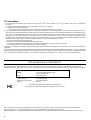 2
2
-
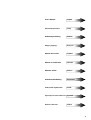 3
3
-
 4
4
-
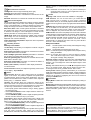 5
5
-
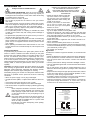 6
6
-
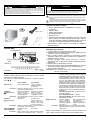 7
7
-
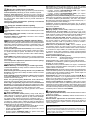 8
8
-
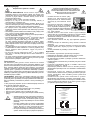 9
9
-
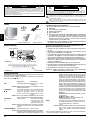 10
10
-
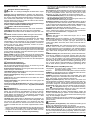 11
11
-
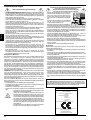 12
12
-
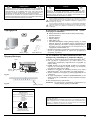 13
13
-
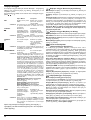 14
14
-
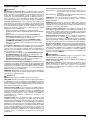 15
15
-
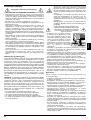 16
16
-
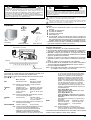 17
17
-
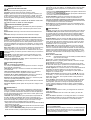 18
18
-
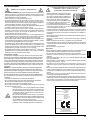 19
19
-
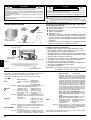 20
20
-
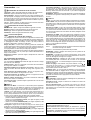 21
21
-
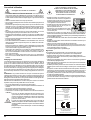 22
22
-
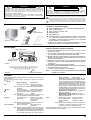 23
23
-
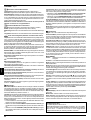 24
24
-
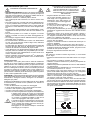 25
25
-
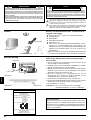 26
26
-
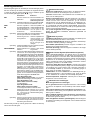 27
27
-
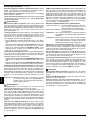 28
28
-
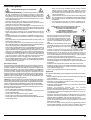 29
29
-
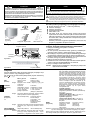 30
30
-
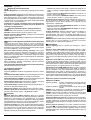 31
31
-
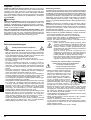 32
32
-
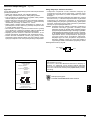 33
33
-
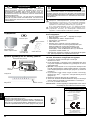 34
34
-
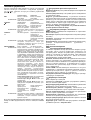 35
35
-
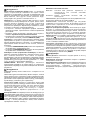 36
36
-
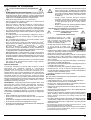 37
37
-
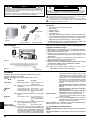 38
38
-
 39
39
-
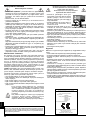 40
40
-
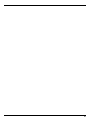 41
41
-
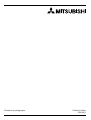 42
42
Mitsubishi Pro 930SB Manual de usuario
- Categoría
- Televisores
- Tipo
- Manual de usuario
- Este manual también es adecuado para
en otros idiomas
- français: Mitsubishi Pro 930SB Manuel utilisateur
- italiano: Mitsubishi Pro 930SB Manuale utente
- English: Mitsubishi Pro 930SB User manual
- Deutsch: Mitsubishi Pro 930SB Benutzerhandbuch
- русский: Mitsubishi Pro 930SB Руководство пользователя
- Nederlands: Mitsubishi Pro 930SB Handleiding
- polski: Mitsubishi Pro 930SB Instrukcja obsługi
- čeština: Mitsubishi Pro 930SB Uživatelský manuál
- Türkçe: Mitsubishi Pro 930SB Kullanım kılavuzu
Artículos relacionados
Otros documentos
-
NEC Diamond Pro 930SB El manual del propietario
-
NEC Diamond Pro 2070SB El manual del propietario
-
NEC Diamond Plus 230SB (Black) El manual del propietario
-
NEC FE2111SB Manual de usuario
-
NEC MultiSync® FE770 El manual del propietario
-
NEC MultiSync® FP1375X El manual del propietario
-
NEC Diamond Plus 93SB El manual del propietario
-
NEC MultiSync® LCD1550MBK El manual del propietario
-
NEC MultiSync® LCD1850EBK El manual del propietario
-
NEC MultiSync® LCD1560VM El manual del propietario